
如果你是富邦證券的用戶,希望能預約「定期定額」買股票,那無論你想定期定額買台股或買美股都可以唷!所有操作都能直接在「富邦e點通」app 中進行,而且也隨時都可以查看自己的約定明細、扣款總額、定期定額損益明細等等。不過如果你不知道怎麼用的話也不用擔心,本篇富邦e點通定期定額教學會一步一步教大家設定,讓你快速在 App 約定。

如何設定富邦e點通定期定額買台股或美股?
步驟一
首先,請開啟手機上的「富邦 e 點通」 app,無論你使用新首頁或舊首頁,都請直接點「台/美股定期定額」選項。
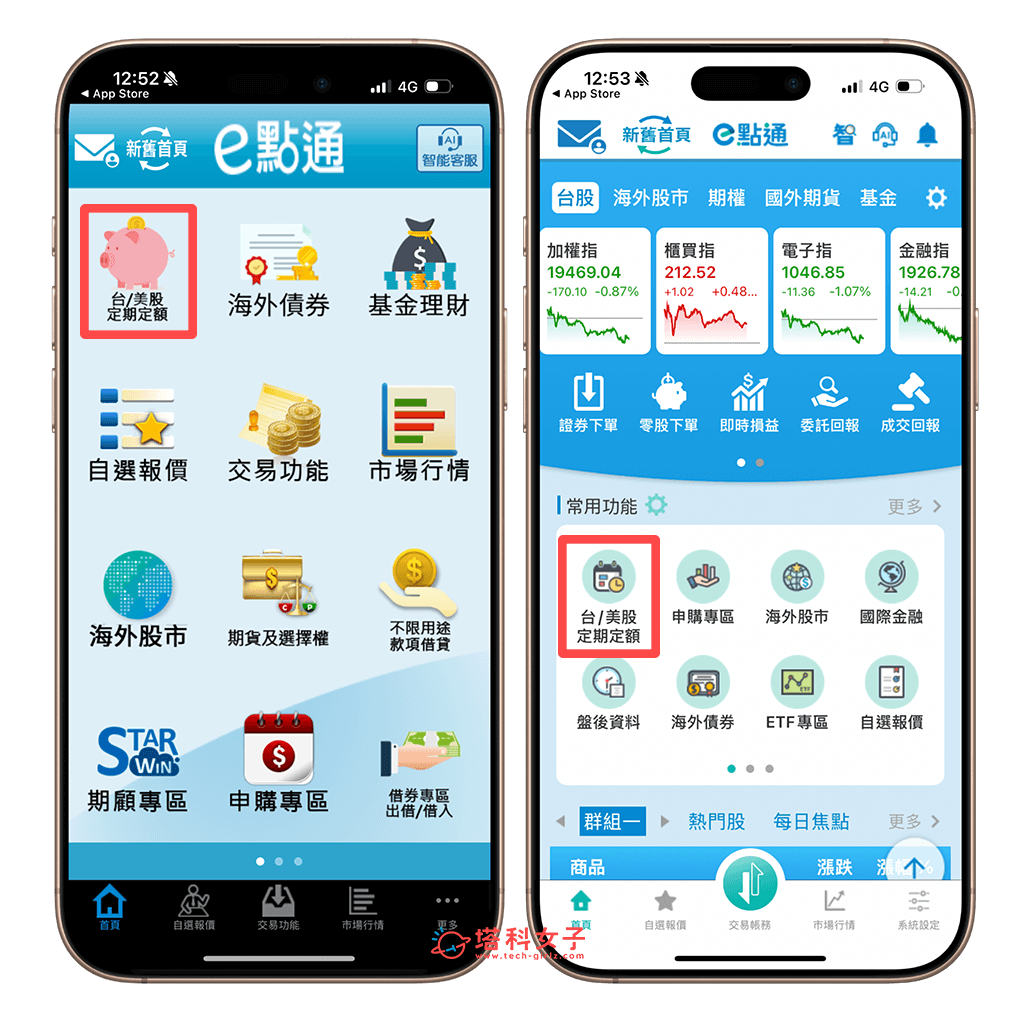
接著,在下方跳出的選單中選擇你要「台股定期定額」或是「美股定期定額」。
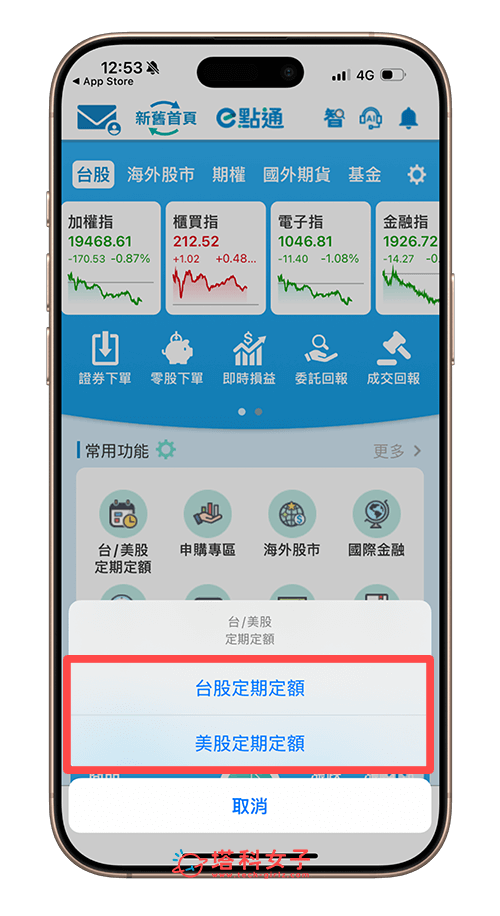
步驟二:選擇定期定額標的
由於我是想透過富邦e點通定期定額買台股,所以我點進「台股定期定額」後,按一下右上角「選單」按鈕,並在「所有標的」裡面選擇想要定期定額的股票類別,像是:台股個股或是 ETF。
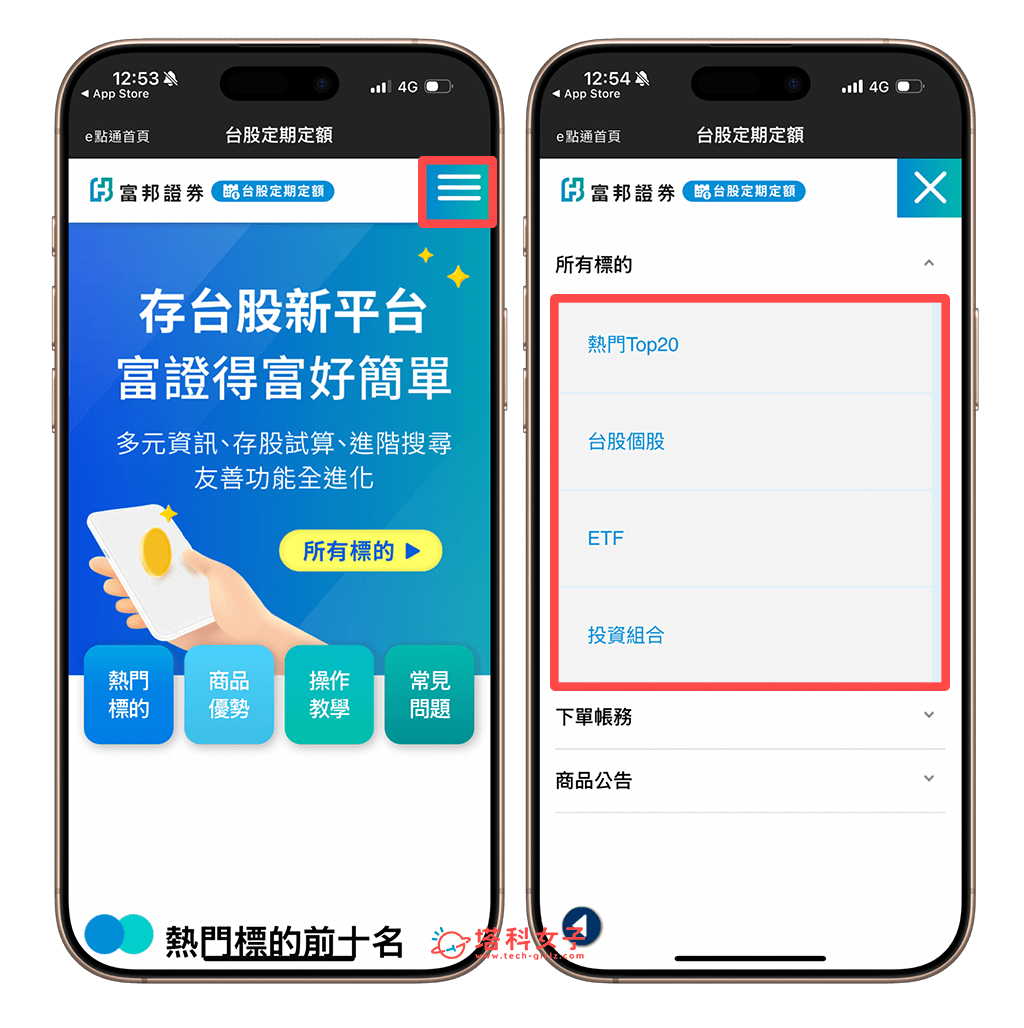
這邊我就以定期定額買 ETF 來做示範,找到你想定期定額買入的標的後,點一下「申購」,並設定每次投資金額與扣款日期,例如我是設定每月定期定額 3000 元買 0050 ETF,並選擇扣款日期是每月 15 日。
要注意的是,我們必須在每月扣款日的前一天將正確金額匯入到證券戶喔!像我是設定 15 號,那就要在 14 號前匯入,否則就可能會圈存失敗沒買到,當然你也可以先把一大筆錢先匯到到證券戶讓它慢慢扣,或是設定重複的預約轉帳,這樣就不怕忘記。
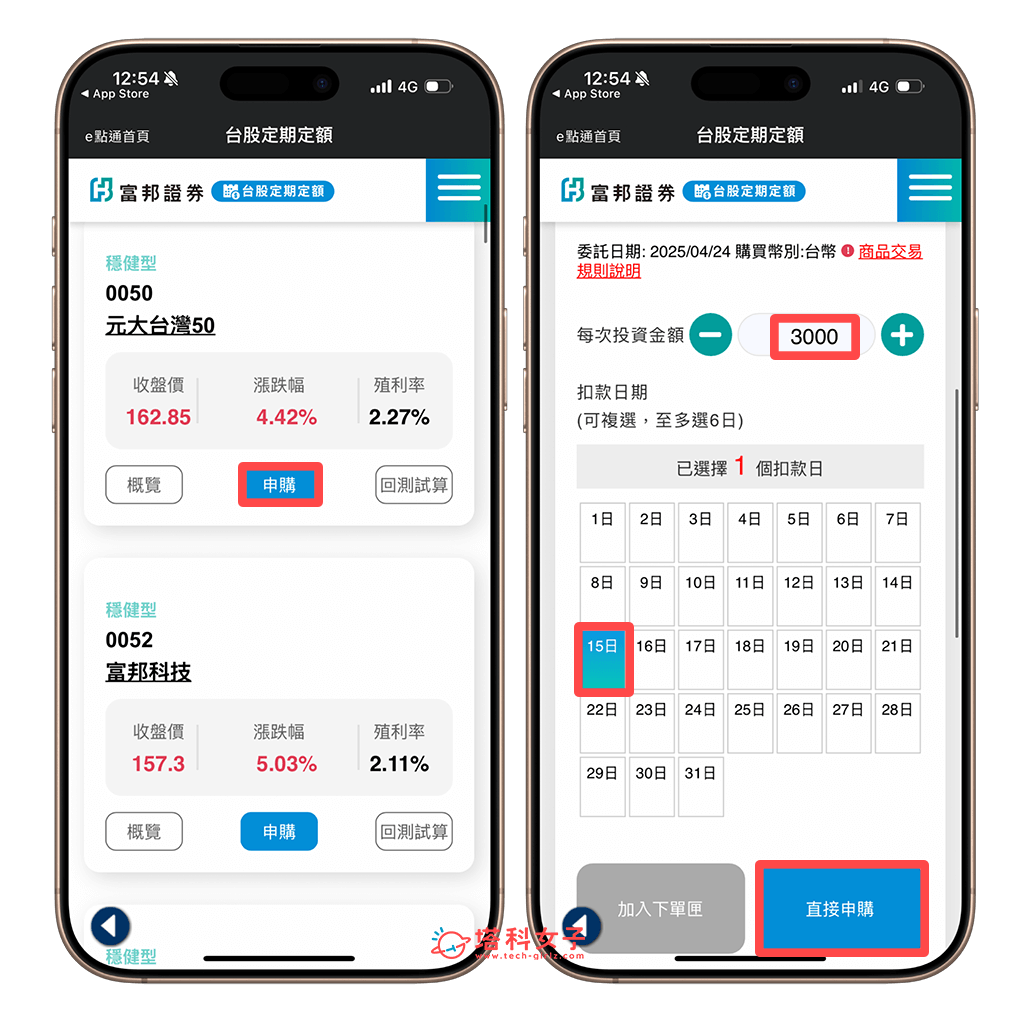
設定完成後,把它勾選起來,然後點選「確認申購」,看到「約定成功」頁面時表示我們已經在富邦 e 點通定期定額約定完成。
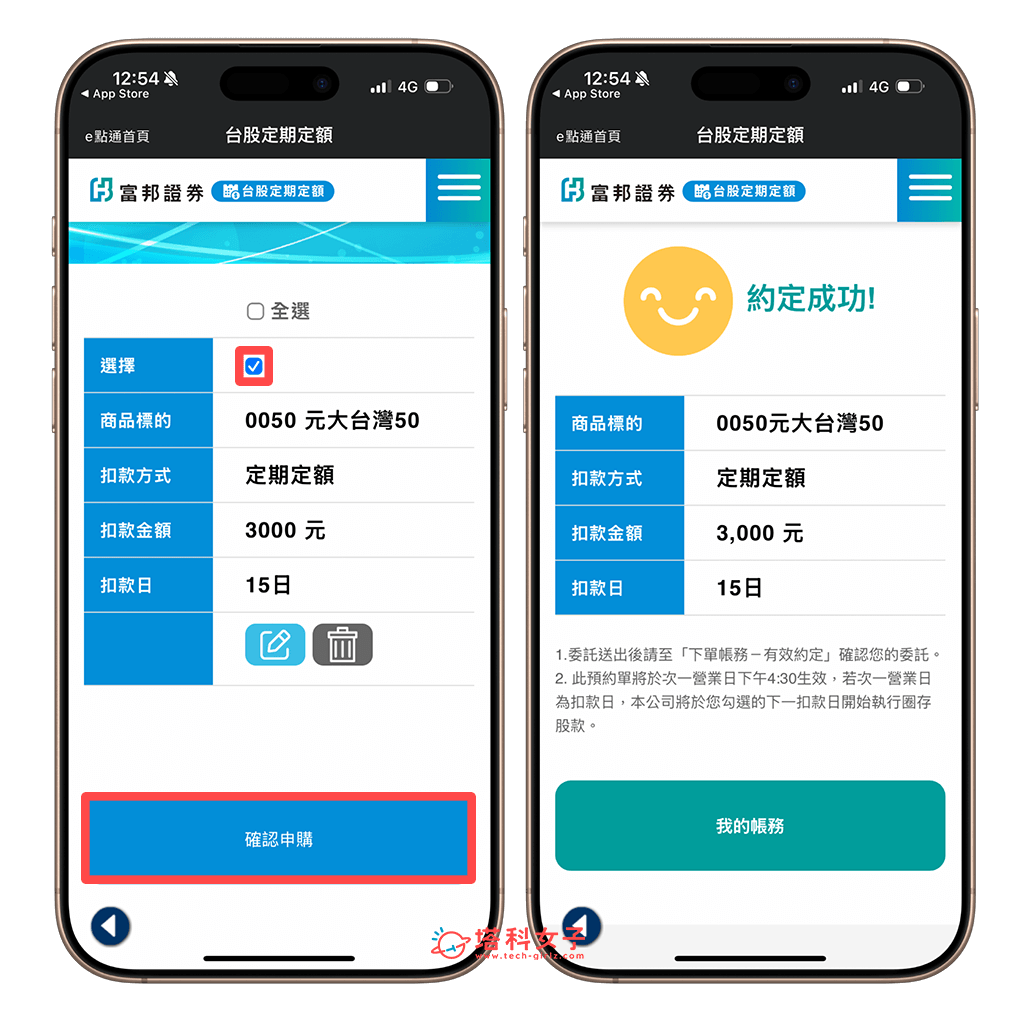
步驟三:查看定期定額有效約定
你也可以到右上角「選單」中,點選「下單帳務」,然後這邊可以查看你的富邦有效約定、約定歷史、扣款明細、存股損益等資訊。
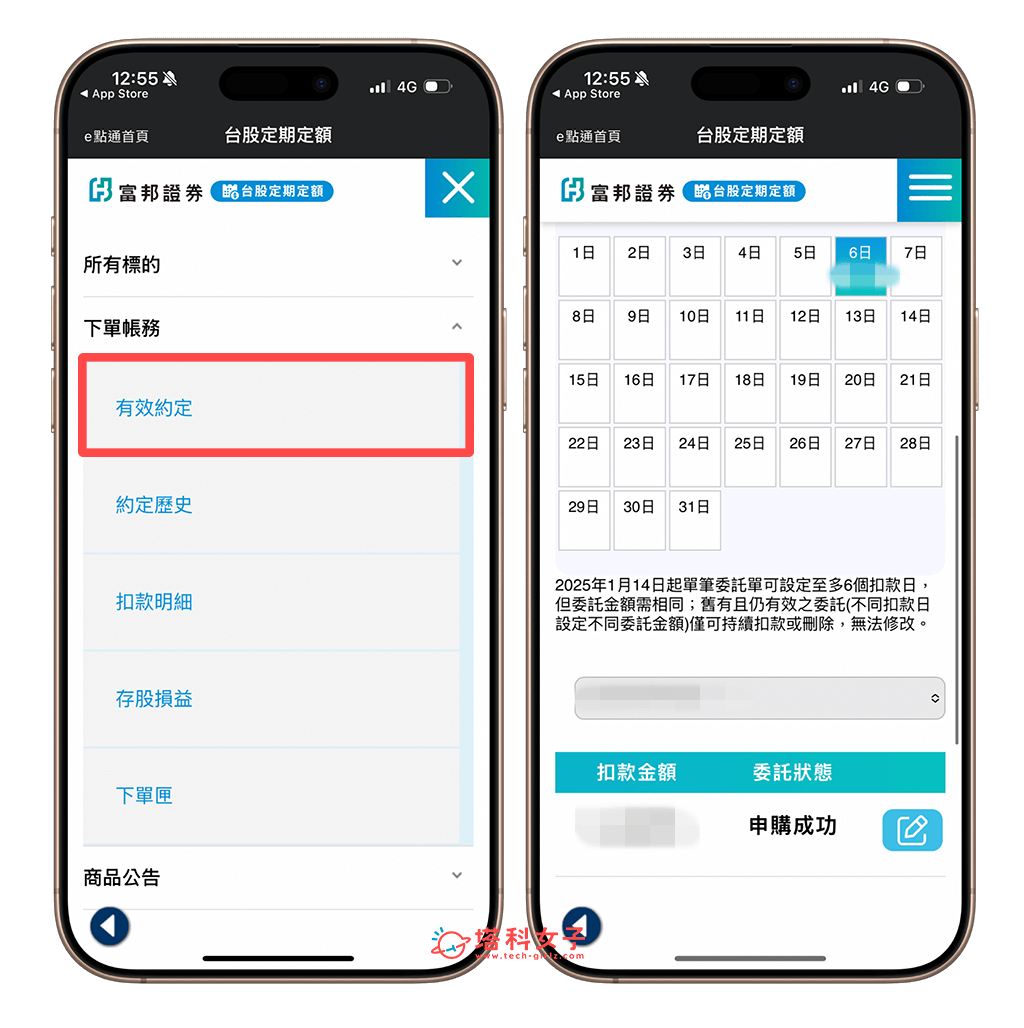
總結
如果你是富邦證券用戶,想直接透過 App 快速設定定期定額買台股或美股,那可以參考本篇教學的三步驟去設定喔!非常方便好用,也不需要臨櫃辦理,且所有資訊都能在 App 裡隨時查看。
